Jak ustawić szablony, które oszczędzają czas podczas tworzenia zajęć?
Ręczne tworzenie zajęć, które zawsze mają tę samą nazwę, opis czy cenę, może być czasochłonne. Dlatego Zenamu oferuje możliwość tworzenia szablonów. Wystarczy, że wypełnisz taki szablon raz, a zajęcia o stałych parametrach możesz wyświetlać jednym kliknięciem.
Jak to zrobić?
Po zalogowaniu się na swoje konto, kliknij na ikonę koła zębatego Ustawienia znajdującą się na końcu paska bocznego.
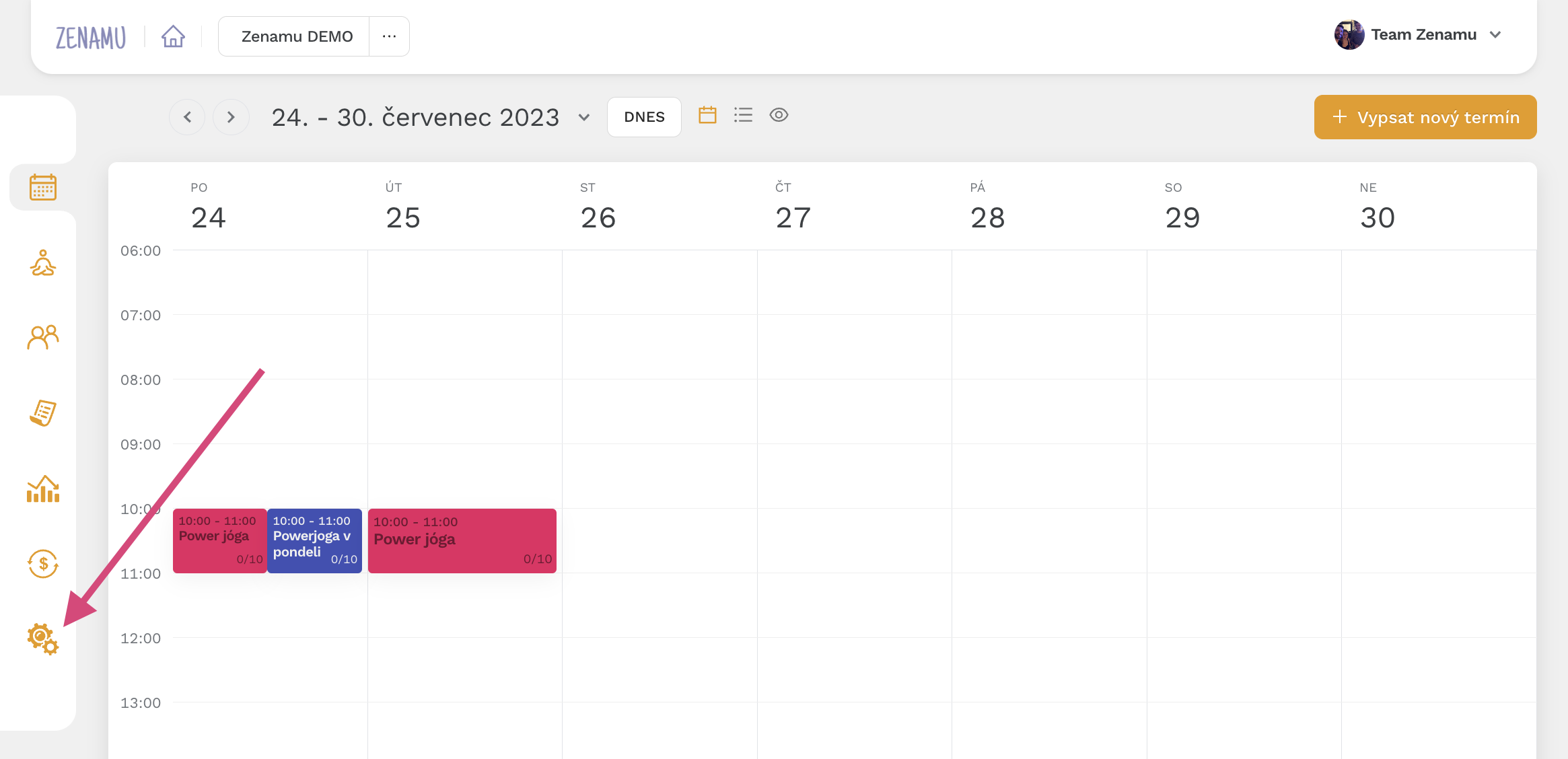
Zostaniesz przeniesiony do sekcji Ustawienia, gdzie możesz m.in. edytować publiczny grafik lub tworzyć lokalizacje zajęć. Więcej o tych sekcjach możesz przeczytać tutaj.
Teraz interesuje Cię zakładka Szablony zajęć.
Po kliknięciu pojawi się następujący ekran:
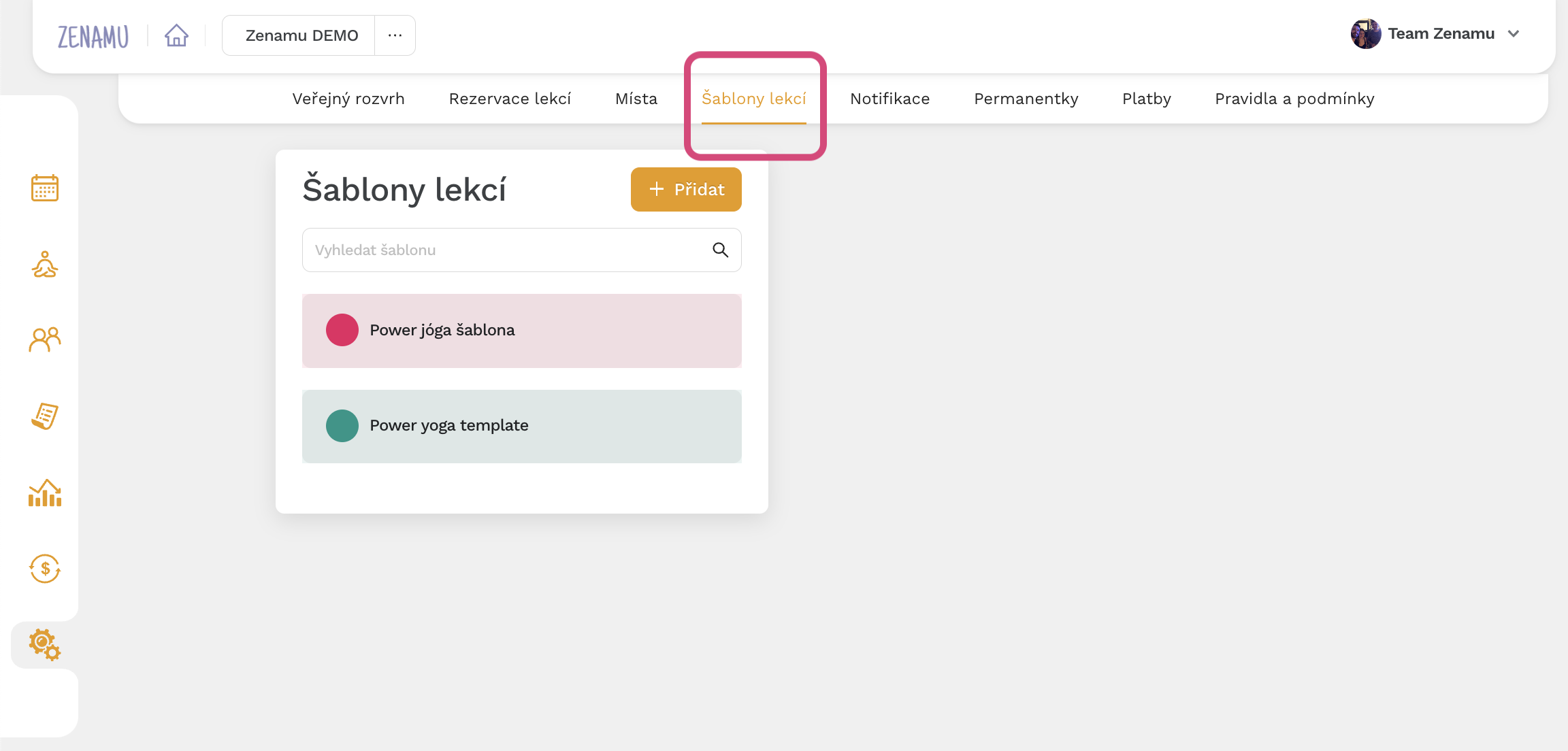
Aby utworzyć nowy szablon, kliknij na Dodaj.
Zobaczysz okno podobne do tego, które wyświetla się przy tworzeniu nowych zajęć. Nazwa szablonu jest wyłącznie dla Twojej orientacji, natomiast pozostałe informacje będą widoczne dla klientów – możesz je modyfikować przy każdym tworzeniu zajęć.
Wypełnij pola takie jak nazwa zajęć, opis, forma prowadzenia czy maksymalna liczba uczestników. Czas trwania podawany jest w minutach.
Jeśli oferujesz zniżki dla określonych grup klientów (np. seniorów czy studentów), kliknij Więcej opcji cenowych i wypełnij odpowiednie pola. Twój formularz może wyglądać np. tak:
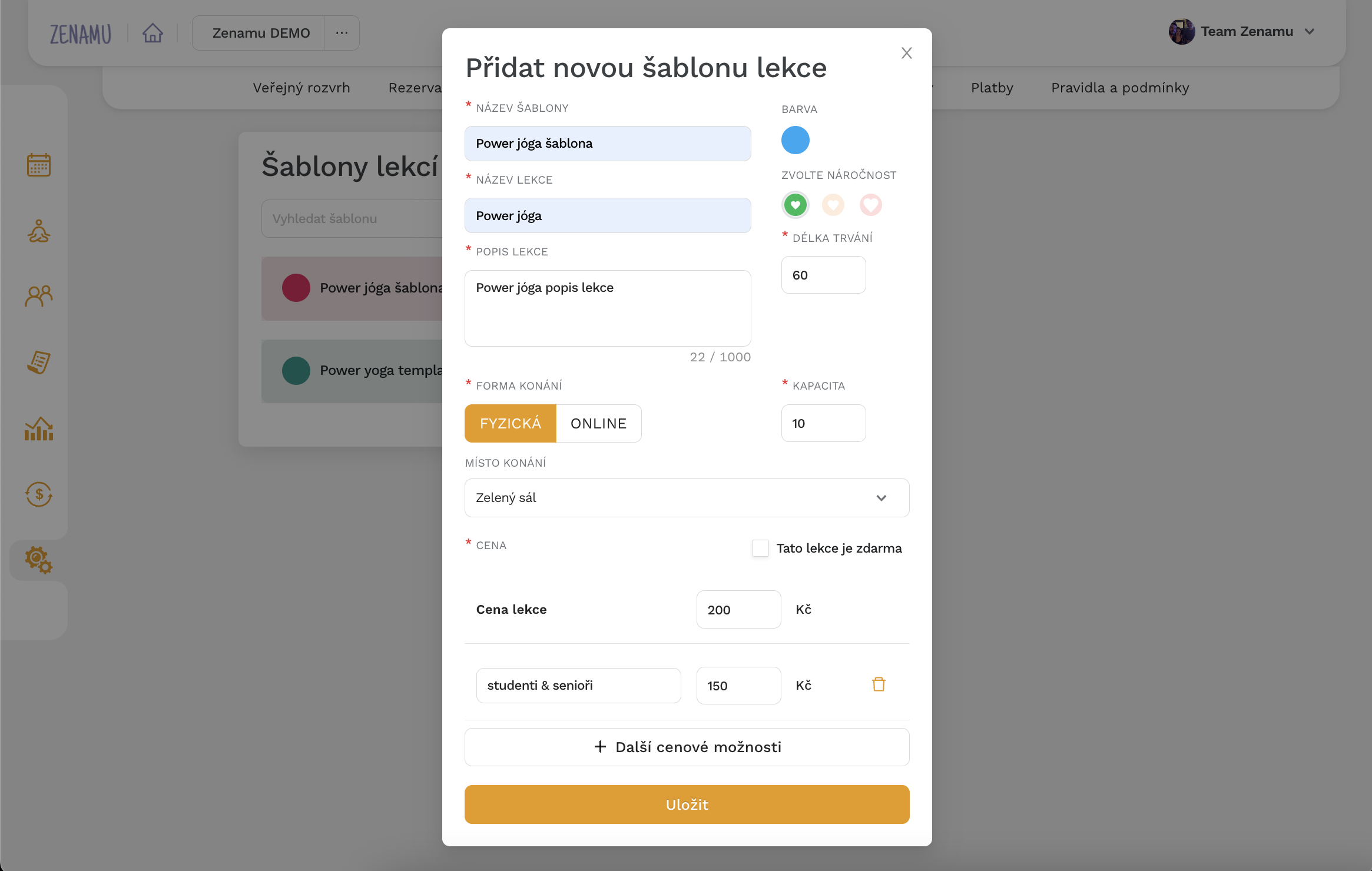
Kiedy będziesz zadowolony z uzupełnionych danych, kliknij Zapisz. Twój szablon zostanie dodany do sekcji Szablony zajęć.
Jak używać szablonu przy tworzeniu nowych zajęć?
Aby skorzystać z gotowego szablonu, przejdź do pierwszej zakładki na pasku bocznym – Grafik zajęć – i kliknij Wyświetl nowy termin > Nowa otwarta zajęcia.
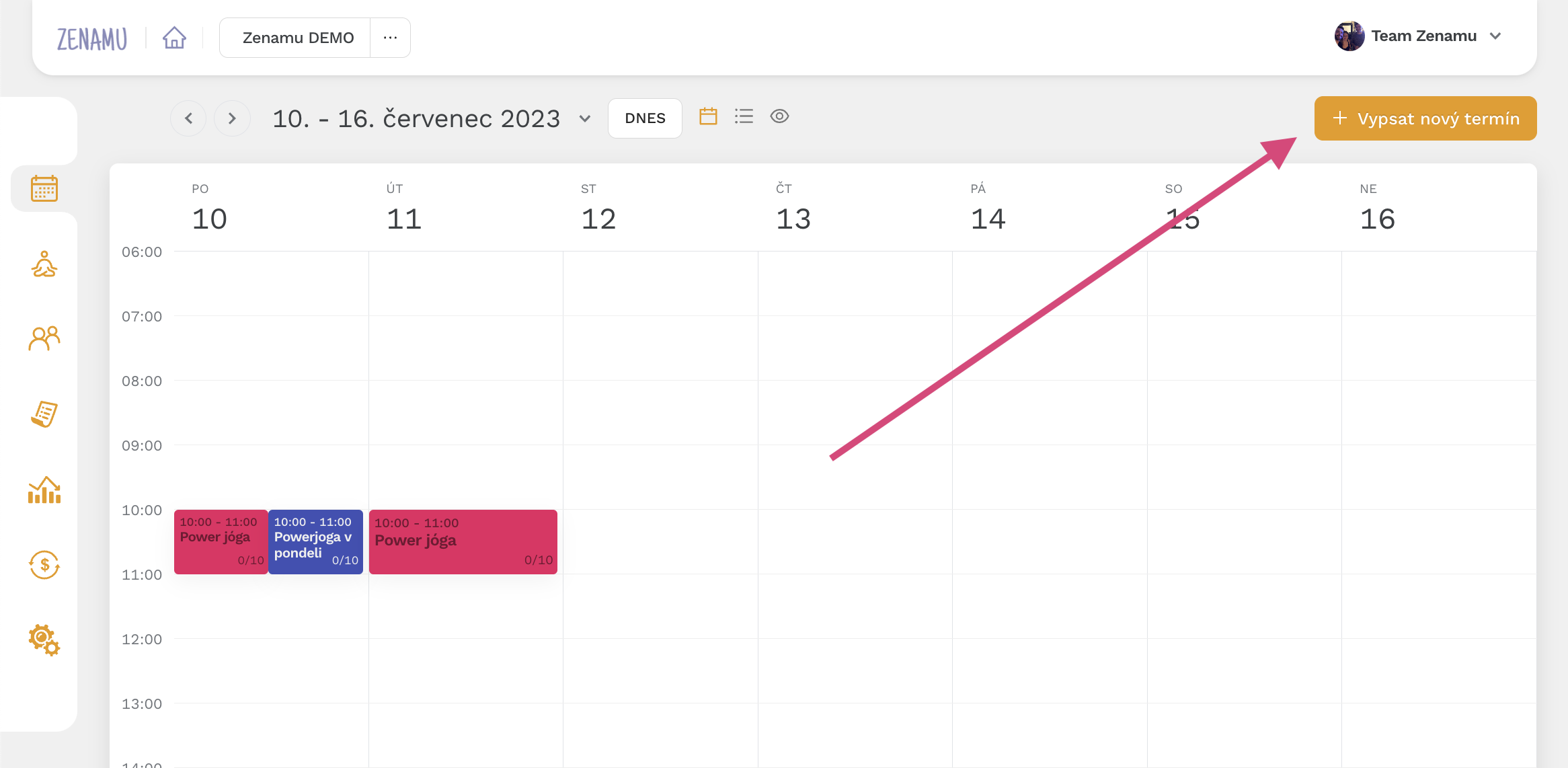
W nowym oknie pierwszą opcją będzie Szablon, gdzie możesz wybrać dowolny utworzony szablon. Wypełnione zostaną automatycznie wszystkie niezbędne informacje, które możesz pozostawić lub edytować przed opublikowaniem zajęć.
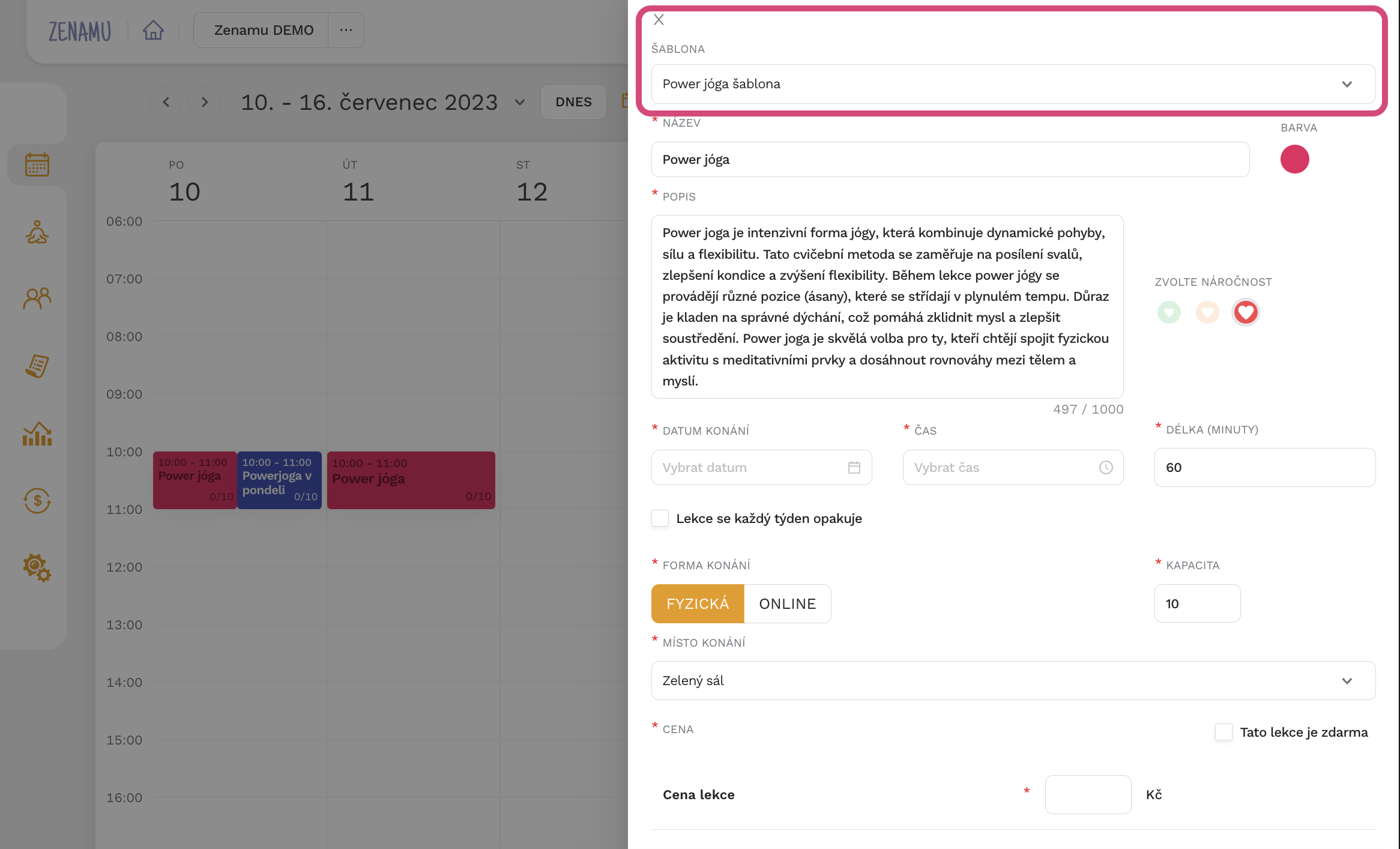
Możesz tworzyć dowolną liczbę szablonów, co znacznie ułatwi i przyspieszy proces zarządzania zajęciami.
Teraz wystarczy tylko przygotować miejsce i powitać klientów!